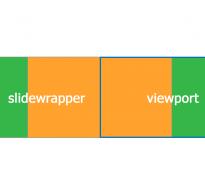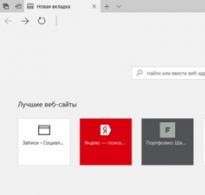Fallout 4 mod manager вылетает. Автоматическая установка через NMM менеджер
В этой статье я расскажу как установить моды (модификации и дополнения) на игру Фоллаут 4 (Fallout 4), я перечислю и понятно объясню все способы по установке модов, так же распишу несколько распространенных проблем и варианты их решения. Если вы не знаете как установить моды но очень хотите играть в Фоллаут 4 с модами, читайте данную статью.
Что необходимо для установки модов?
1) Установленная игра Fallout 4, желательно знать версию игры, список установленных DLC. (версия игры отображается в меню игры - настройки, снизу справа)
2) Желательно иметь последнюю или свежую версию игры.
3) Иметь установленный (программа для открывания архивов).
Приступим к установке модов:
Всегда внимательно читайте комментарии к установке каждого определенного мода, многие из них имеют определенные особенности или нюансы.
Существует 2 способа установки модов на игру:
1) Автоматический при помощи менеджера модов.
2) Ручной.
У каждого из данных способов есть свои плюсы и минусы, некоторые моды не поддерживают менеджер модов, другие моды сложней и дольше устанавливать при ручной установке.
Автоматическая установка через NMM менеджер:
1) Скачайте и установите2) Открываем C:\Users\ваш_пользователь_пк\Documents\Fallout 4. (либо C:\Users\ваш_пользователь_пк\Documents\My Games\Fallout4)
3) Находим файл Fallout4Prefs.ini
Находим строку
bEnableFileSelection =1
4) Сохранить и закрыть документ.
5) Открыть файл Fallout4Custom.ini
bInvalidateOlderFiles=1
sResourceDataDirsFinal=

Сохраните файл и закройте блокнот.
6) Прочитайте как пользоваться, как устанавливать моды при помощи .
Ручная установка модов:
Существует 2 вида модов, ресурсные и плагинные, файлы модов обоих типов необходимо копировать в папку \Fallout 4\Data, плагинные моды имеют расширение esp или esm , их необходимо подключать прописав их названия в определенном файле. (как это делается читайте ниже).1) Открываем C:\Users\ваш_пользователь_пк\Documents\Fallout 4. (либо C:\Users\ваш_пользователь_пк\Documents\My Games\Fallout4)
2) Находим файл Fallout4Prefs.ini
при помощи блокнота, либо Notepad++(рекомендуется).
Находим строку
Сразу под ней должна быть строка bEnableFileSelection =1
, если значение равно 0, измените на 1, если строки нет, добавьте.
3) Сохранить и закрыть документ.
4) Открыть файл Fallout4Custom.ini
, если данного файла нет, то создайте текстовый документ с названием Fallout4Custom, измените расширение txt на ini. (если недоступно, гуглите как включить возможность менять расширение файла).
Должен получится файл Fallout4Custom.ini (не Fallout4Custom.ini.txt).
Откройте его блокнотом и впишите туда
bInvalidateOlderFiles=1
sResourceDataDirsFinal=

5) Сохраните файл и закройте блокнот.
6) Скачивайте моды с нашего сайта, к каждому моду указаны конкретные пояснения, какие файлы куда копировать и прочие действия которые необходимо произвести.
Включение (подключение) плагинов:
После того как вы сделали все инструкции выше, вы скачали сами файлы мода, скопировали их согласно инструкции по установке в каждой новости. в случае если фал имеет расширение esp или esm то стоит сделать следующее:Для современных версий игры (от 1.5):
Заходите в игру, выбирайте раздел модификации:
Вероятно вам придется зарегистрироваться на сайте bethesda , в некоторых пиратских репаках это убрано.
Выбирайте Порядок загрузки,
Выберите нужный мод в меню слева, нажмите активировать.
Готово.

Если у вас старая версия игры(до официальной поддержи модов):
1) Открываем папку
C:\Users\ваш_пользователь_пк\AppData\Local\Fallout4
Если вы не можете найти папку AppData в папке C:\Users\ваш_пользователь_пк\,
значит у вас выключено отображение скрытых папок и файлов.
Вы можете включить показ, .
Либо нажмите ПУСК - в строку поиска (Win7) введите %APPDATA%\, вы попадете в папку \AppData\Roaming, нажмите на AppData
2) Найдите файл plugins.txt , нажмите по нему правой кнопкой мыши, выберите свойства.
Уберите галочку "только для чтения ".

3)Нажмите кнопку применить и Ок.
4)Откройте файл блокнотом, сразу после строчки Fallout4.esm необходимо вставить полное название скачанного мода с расширением, например LooksMenu.esp
5) Сохраните файл, снова нажмите правкой кнопкой мыши по файлу, свойства, и снова установите атрибут "Только чтение ".
Если по каким-то причинам вы не хотите использовать популярный NMM или встроенный менеджер игры, тогда нужно скачать Mod Manager для Fallout 4 . С ним вы сможете устанавливать , на одежду, экипировку, оружие, новые образы спутников, звуки, текстуры и многое другое. Меняйте мир Фоллаут так, как вам нравится.
Менеджер работает с форматами esp и esm. Преимуществом перед NMM можно назвать то, что вам не нужно нигде регистрироваться.
Установка
Для начала необходимо скачать Мод менеджер для Fallout 4 и установить его. После этого вам не придется прикладывать много усилий, чтобы добавлять модификации.
Нажмите Install и выберите нужный архив с модом. Галочкой отметьте входящие в него файлы. Опять нажмите Install.
- Если в архиве с модом вы обнаружите папку Data, уберите галочку с окошка. Если вы проигнорируете это действие, тогда при установке мода лишняя папка и модификация работать не будет.
- В папке Data, что находится в папке игры Fallout 4 программа создаст папку Mods. В ней будут текстовые файлы. Не удаляйте их – они используются программой.

При помощи Mod Manager можно с такой же легкостью удалять непонравившиеся вам моды.
Эта программа Nexus Mod Manager предназначена для автоматической установки модов в Skyrim, Skyrim SE и Fallout 4 и других игр (для Windows 7, 8, 10, Vista), удобного их хранения, отключения ненужных и т.д. Программа на английском языке, но всё понятно.
Внимание:
1. Новая версия НММ начиная с 0.60.0 и выше требует.Net Framework 4.6 (Если вы не используете Windows 10, то вы можете скачать пакет.Net Framework 4.6
)
2. При запуске NMM менеджера, если у вас выскакивает окошко с ошибками, то смотрите первые строки в окошке, вам будут указаны неверно установленные названия модов esp. в лаунчере, расставьте все как вам пишут и запустите NMM снова, если снова будет окошко с ошибками, то продолжайте расставлять моды, которые пишут в окошке)
Обновление:0.70.8 (для Windows 7, 8, 10, Vista)
* NMM теперь правильно ассоциируется с расширениями файлов, даже если никакая другая программа не имеет.
* Исправлена ошибка при добавлении модов без проверки подлинности.
* Добавлен ручной резервный метод аутентификации.
* Исправлено несколько иконок (благодаря пользователю Nubbie на Github)
Обновление:0.70.7 (для Windows 7, 8, 10, Vista)
* Улучшение SSO (не знаю что это) и исправление отсутствующей ошибки, связанной с DLL.
* Исправлен сбой, когда мод не может быть найден.
Обновление:0.70.6 (для Windows 7, 8, 10, Vista)
* Исправлен потенциальный сбой в GetFileListInfo и добавлена полезная информация в tracelog.
* Исправлены отсутствующие ссылки на мод при поиске обновлений.
* Улучшения в поиске информации о моде.
Обновление:0.70.5 (для Windows 7, 8, 10, Vista)
ПРЕДУПРЕЖДЕНИЕ:
у кого при обновлении NMM до последней версии 0.70.5 появился вылет при запуске и ругается на отсутствие / невозможность запуска какого-либо dll, просто обновите NET.Framework до последней версии.
* Добавлена поддержка игры Enderal standalone (благодарю пользователю jbostrus на Github).
* Исправлена ошибка с отсутствием текущей игры в меню изменения игры.
* Исправлен поиск пути Steam для некоторых игр (благодарю пользователю jbostrus на Github).
* Исправлена реализация FluentNexus, вызывающая неожиданный сбой с пустыми ключами API.
Обновление:0.70.3 (для Windows 7, 8, 10, Vista)
ПРЕДУПРЕЖДЕНИЕ
: последние версии NMM не полностью подписаны кодом, так как истек срок действия нашего сертификата, поэтому вам нужно будет принять все предупреждения, которые выдает вам Windows.
ВАЖНОЕ ПРЕДУПРЕЖДЕНИЕ
: перед обновлением с предыдущей версии 0.65.11 до 0.70.3 и выше, сначала удалите предыдущую версию через "Удаление программ" (просто удалить NMM, больше ничего не требуется делать) и установить новую версию, лично у меня новая версия только так запустилась, изначально я просто обновился без удаления, прога не запустилась и выдала кучу ошибок.
* Добавлена поддержка Nexus API и SSO.
* Новый логотип программы при запуске (это пока все, но мы также планируем обновить пользовательский интерфейс).
* Исправлены загрузки модов для Skyrim SE и Fallout:NV.
* Исправлены сбои при анализе некорректных modId.
* Исправлены сбои при добавлении модов с локального диска.
* Исправлены сбои связанные с синтаксическим анализом.
* Исправлено отсутствие / неправильное поведение команд запуска.
* Исправлено отсутствие опции Game Tools.
* Исправлены некоторые проблемы, препятствующие запуску NMM в Linux (спасибо пользователю caseif на Github).
* Исправлена ошибка, препятствующая извлечению downloadIDs для некоторых пользователей.
Обновление:0.65.11 (для Windows 7, 8, 10, Vista)
* Добавлена поддержка Appveyor (не знаю что это)
* Файлы формата.ESL не отображались/не удалялись в списке плагинов при активации / деактивации модов с.ESL файлами. Исправлено. (спасибо пользователю jbostrus на Github)
Обновление:0.65.10 (для Windows 7, 8, 10, Vista)
* Добавлена новая вкладка «Параметры ОС» (OS Settings) в меню «Настройки» (Settings), в которой управляются ассоциации файлов и расширения (спасибо пользователю squid-box на Github).
* Исправлена ошибка при запуске при проверке совместимости файловой системы с символическими ссылками (спасибо пользователю squid-box на Github).
* Исправлена ошибка связанная с реестром, при открытии меню настроек (спасибо пользователю squid-box на Github).
* Различные улучшения, связанные с библиотекой SevenZipSharp. (спасибо пользователю squid-box на Github).
* Исправлена проблемы со сбоем при установке модов (спасибо пользователю squid-box на Github).
* Исправлена ошибка с поврежденными файлами skyrim.ccc. (спасибо пользователю squid-box на Github).
* Добавлены некоторые модульные тесты в исходный код (спасибо пользователю squid-box на Github).
Обновление:0.65.9 (для Windows 7, 8, 10, Vista)
* Меню настроек теперь будет правильно сообщать, связаны ли URL-адреса NXM и типы файлов модов с NMM. (спасибо пользователю squid-box на Github)
* Исправлена форма входа в систему, принимающая адреса электронной почты. (спасибо пользователю squid-box на Github)
* Исправлено исключение безопасности при запуске скриптов установки c#. (спасибо пользователю ousnius на Github)
* Произведены дальнейшие корректировки и очистка исходного кода. (спасибо пользователю squid-box на Github)
* Восстановлены некоторые потерянные исправления для LOOT и сортировки плагинов. (спасибо пользователю squid-box на Github)
* Исправлена проблема с невозможностью сортировки модов, когда в списке присутствовали плагины с.ESL файлами, теперь стрелки перемещения плагинов работают.
Обновление:0.65.8 (для Windows 7, 8, 10, Vista)
* Произведена очистка исходного кода (спасибо пользователю squid-box на Github)
* Исправлен сбой при загрузке обновления программы напрямую с Github (спасибо пользователю squid-box на Github)
* Исправлена ошибка, связанная с заблокированным файлом конфигурации (спасибо пользователю squid-box на Github)
* Исправлена ошибка при чтении настройки MultiHdInstall из файла конфигурации (благодаря пользователю dyslexicanaboko на Github)
Обновление:0.65.7 (для Windows 7, 8, 10, Vista)
* Добавлена «рудиментарная» поддержка Skyrim VR (вам нужно установить ее как режим игры по умолчанию для NMM). (спасибо пользователю squid-box на Github)
* Добавлена «рудиментарная» поддержка Fallout 4 VR (вам нужно установить ее как режим игры по умолчанию для NMM). (спасибо пользователю squid-box на Github)
* Улучшена обработка ошибок. (спасибо пользователю squid-box на Github)
* Исправлена ошибка с вылетом, когда отсутствует исполняемый файл Fallout 4. (спасибо пользователю squid-box на Github)
* Добавлена поддержка FNVEdit в режиме игры Fallout NV. (спасибо пользователю squid-box на Github)
* Исправлены ошибки, связанные с реестром. (спасибо пользователю dyslexicanaboko на Github)
* Исправлена ошибка сбоя при отсутствии типов скриптов или игрового режима, добавлена улучшенная обратная связь. (спасибо пользователю dyslexicanaboko на Github)
Обновление:0.65.6 (для Windows 7, 8, 10, Vista)
* Новые релизы NMM менеджера теперь будут извлекаться только с сервиса GitHub (благодаря пользователю neoh4x0r на Github)
* Исправлен и изменен код для улучшения совместимости с Linux и Wine (благодаря пользователю neoh4x0r на Github)
* Исправлена проблема при запуске LOOT для Skyrim SE через NMM менеджер (спасибо пользователю squid-box на Github)
* Исправлена ошибка с вылетом при создании файла tracelog и якобы отсутствия установленного.NET Framework 4.5 (спасибо пользователю squid-box на Github)
* Исправлена ошибка при попытке сохранения файл конфигурации, который уже открыт (спасибо пользователю squid-box на Github)
Обновление:0.65.5 (для Windows 7, 8, 10, Vista)
- Добавлены параметры запуска для LOOT для поддерживаемых игр (спасибо пользователю squid-box на Github)
- Исправлена проблема с недопустимыми символами в пути к файлам (спасибо пользователю kkriisgaard на Github)
- Обновлены библиотеки.DLL 7z архивов (спасибо пользователю squid-box на Github)
- Исправлена проблема с не поддерживаемыми файловыми системами во время обнаружения игр (спасибо пользователю squid-box на Github)
- Дополнительная трассировка для связанных с файлом plugins.txt проблем (спасибо пользователю squid-box на Github)
- Дополнительная трассировка для проблем связанных с обнаружением игры Fallout 4 (спасибо пользователю squid-box на Github)
- Добавлена подсказка, когда файл конфигурации программы поврежден (спасибо пользователю squid-box на Github)
Журнал изменений:
- Список всех изменений предыдущих версий читайте в ридми в архиве.
Как включить установку модов для Fallout 4:
1. Скачайте и установите NMM
2. При первом запуске программа обнаружит игру, отметьте Fallout 4 зеленой галочкой, если у вас уже установлен NMM и вы просто обновляете версию NMM, то при запуске NMM с рабочего стола в окошке выбора игры нажмите просканировать систему на наличие игры (Rascan Installed Games
), NMM обнаружит Fallout 4 и также отметьте зеленой галочкой, далее при установке NMM будет окошко с указанием путей хранения архивов модов, выберите по вашему усмотрению.
В версии NMM 0.65.Х программа сама все настроит в файлах.ini, по крайне мере должна это сделать, судя по изменениям обновления 0.65.Х
1. Идём по пути "Мои документы/My Games/Fallout 4". В этой папке будет несколько файлов.ini
2. Открыть файл Fallout4Prefs.ini ищем строку . Непосредственно под ней должна быть строка: (если нету, то добавьте)
bEnableFileSelection = 1
bInvalidateOlderFiles=1
sResourceDataDirsFinal=
Как прикрутить F4SE к NMM менеджеру:
1. Скачайте и установите
2. Откройте NMM менеджер и открыть меню настроек (значок шестеренки в верхней панели)
3. В окне настроек нажмите на Fallout 4 tab
4. В Fallout 4 tab находим раздел "Custom Launch Command" и текстовое поле "Command:" и введите: f4se_loader
5. Нажмите кнопку ОК, чтобы закрыть окно настроек
6. Снова включите моды в списке плагинов Plugins (вам не нужно будет делать это каждый раз)
7. Щелкните в меню "Launch Fallout 4", расположенную в верхней части NMM менеджера
8. Из выпадающего списка выберите "Launch Custom Fallout4" или "Launch F4SE"
9. Фоллаут 4 запустится сразу со всеми включенными активными модами. Используйте эту кнопку теперь, чтобы запускать Фаллаут 4 через F4SE
10. (Опционально) удалите ярлык Фоллаут 4 с рабочего стола. Если открывать официальный лаунчер, то будут отключаться.ESP файлы и это будет отражено в НММ. Если не открывать официальный лаунчер, то ваши.ESP файлы будут оставаться активными как они и были до обновления.


Более подробное описание вариантов установки модов
Описание:
Эта программа предназначена для автоматической установки модов в Fallout 4, Skyrim, Oblivion, Fallout 3, New Vegas, Dark Souls и других игр, удобного их хранения, отключения ненужных и т.д. Программа на английском языке, но все равно проста в использовании.
Возможности программы:
Выбирайте, скачивайте и устанавливайте плагины с skyrim.nexusmods.com ;
Выбирайте и устанавливайте моды с вашего жесткого диска;
Автоматически отслеживайте и обновляйте установленные моды, на skyrim.nexusmods.com ;
Ручная сортировка установленных модов;
Корректное удаление установленных модов;
Поддержка Archive Invalidation;
Запуск игры.
Профили пользователей
Последние обновления:
0.63.1
Различные фиксы и улучшения
0.61.23:
Множество мелких фиксов и улучшений
0.61.13:
1. Поддержка новых игр
2. Множество фиксов
3. Прошу прощения за долгое обновление:)
0.61.6:
1. Добавлена поддержка Dragon"s Dogma
2. Исправлена проблема, из-за которой распакованные файлы игры, перезаписанные модами, были потеряны при смене профиля.
3. Исправлен вылет при щелчке мышкой по пустому элементу в меню профилей.
4. Исправлен вылет во время добавления элемента в установке мода.
5. Исправлено показываемое название Fallout 4.
6. Исправлена проблема, из-за которой некоторые моды неправильно устанавливались на Ведьмак 3 и Starbound.
7. Исправлена проблема с некоторыми модами на Ведьмак 3, которые отмечались как "не поддерживаемые".
8. Добавлена новая проверка для быстрого обнаружения папок игры в папке Steam.
0.61.5:
Багфикс: Исправлена проблема с категориями Fallout 4.
Багфикс: Переработано контекстное меню для контроля модов.
Багфикс: Улучшен исходный код и обновлен для работы с.Net Framework 4.6.
0.61.4:
Багфикс: Добавлен запуск через F4SE.
Багфикс: Переделано оповещение насчет ini
Багфикс: Иправлена проблема, из-за которой NMM мог снимать галочку "только чтение" при запуске игры
Багфикс: Исправлена установка файлов.mp3 и.bgsm в режиме MultiHD.
Багфикс: Исправлен вылет при использовании функции "Удалить из всех профилей"
0.61.3:
Пока нет.
Хотфикс 0.61.2:
NMM предоставит более подробную подсказку, если не сможет проверить Fallout4 ini, также больше не препятствует установке мода
Исправлено - неправильная установка.bsa файлов для Skyrim в режиме multiHD
Исправлено - неправильная установка файлов.mp3
Исправлено - сохранение ссылки на мод при отключении мода
Исправлено - вылет при попытке изменить профиль, когда шла проверка плагинов-мастеров
Хотфикс 0.61.1:
Исправлен баг с восстановлением перезаписанных файлов
Исправлен баг с установщиками, которые не могли проверить определенные зависимости при установке.
Версия 0-61-0
Поддержка модификаций Fallout 4
Плагины, у которых отсутствует мастер, в списке будут подсвечиваться красным
Обновленные функции будут показываться во всплывающем окне
Исправлен вылет во время изменения профиля
Внимание!
Для использования программы, начиная с версии 0.50.0 необходим.Net Framework 4.5
Установка:
Архив содержит две версии, для WIN XP и для WIN Vista, 7, 8, выбираем нужную версию.
1. Запускаем
2. Устанавливаем
3. Запускаем Nexus Mod Manager
4. Выбираем игру, которой пользуемся (в нашем случае - Skyrim)
5. Выбераем папку с игрой
6. Регистрируемся здесь: http://www.skyrimnexus.com/ и вводим свои данные логина и пароля. Вот и все.
7. Для регистрации вы должны иметь аккаунт-почтовый ящик на Google.com и выглядить он должен так[email protected]
Другие почтовые ящики типа mail.ru и yandex.ru Nexus регистрирует через раз!
8. Можно и не регистрироваться в Google и на Nexus, просто когда запустится программа NMM и затребует подтверждения логина и пароля,нажмите на кнопочку "Offline" в этом окошке и NMM запустится.
Использование:
Добавляем моды:
Выбираем вкладку "Mods".
Слева жмем "Add Mod from file" (выбор архива с модом) , либо "Add Mod from url" (вводим ссылку с модом).
Выбранный мод появляется в списке.
Выбираем мод из списка и слева жмем "Activated the selected mod" и всё готово.
Отключение мода:
Выбираем из списка мод, и слева жмем "Diactivates the selected mod".
Для подключения Nexus Mod Manager, обязательна регистрация на